En av våra läsare skrev för ett tag tillbaka och frågade varför vi inte hade presenterat verktyget Skicka till leksaker, ett utmärkt tillskott till menyn Skicka till som låter dig välja vilken mapp du vill skicka en fil till, skicka filnamnet till urklipp, eller ett antal andra användbara funktioner. Idag visar vi dig hur det fungerar.
Många av er kanske kommer ihåg den gamla Skicka till X Powertoy som inkluderades långt tillbaka i Windows 95 dagar. Skicka till leksaksverktyget är ett liknande tillägg som erbjuder samma funktion, plus mycket mer.
Installera Skicka till leksaker
Installationsprocessen är väldigt enkel och till och med ger dig en snabb konfigurationsskärm så att du kan slå på eller av några av funktionerna under installationen.
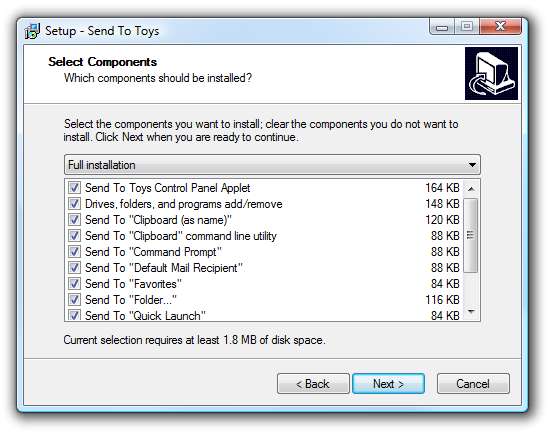
Du kan enkelt konfigurera dessa objekt senare, så oroa dig inte för att göra det nu.
Konfigurera Skicka till leksaker
Installationsprocessen öppnar konfigurationsdialogrutan i slutet, men om du vill komma till den senare kan du hitta den under avsnittet Ytterligare alternativ på Kontrollpanelen.
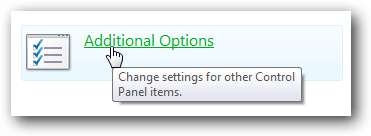
Om du kör 64-bitars Windows måste du också titta under 32-bitarsavsnittet ...
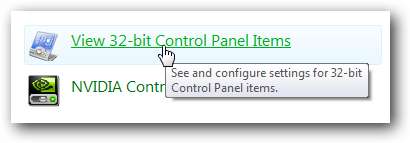
Och du bör se Skicka till leksaker i listan.
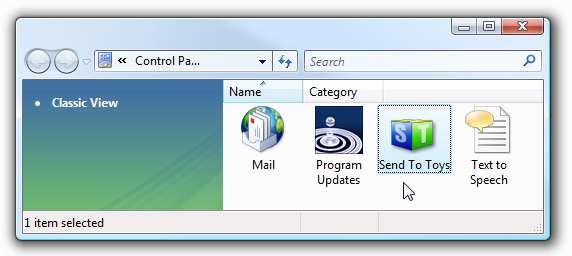
Den första fliken i konfigurationsdialogrutan är mycket hjälpsam ... den låter dig lägga till eller ta bort mappar och objekt från menyn Skicka till. Naturligtvis utan verktyget kan du göra det manuellt genom att öppna skalet: sendto-mappen och dra och släppa, men det här är mycket enklare.
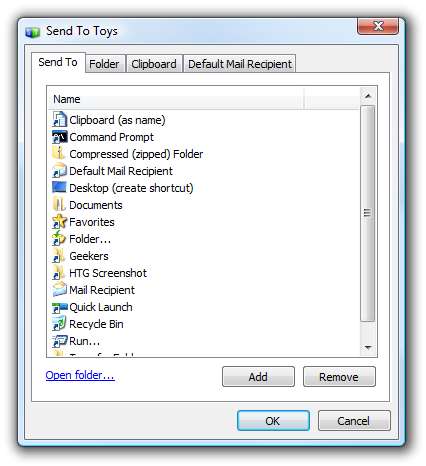
Lägg till-knappen dyker upp en dialogruta där du snabbt kan välja vad du vill lägga till i menyn.
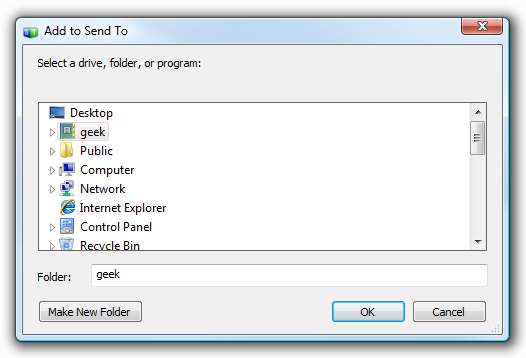
På fliken Mapp kan du konfigurera vilken mapp som är standard i "Mapp ..." -sändningsobjekt som har lagts till av detta verktyg (skärmdumpar nedan). De två riktigt intressanta alternativen här är "Öppna destination vid slutförande", som öppnar mappen du precis skickade filen till ... och "Standard att flytta", vilket är ganska självförklarande.
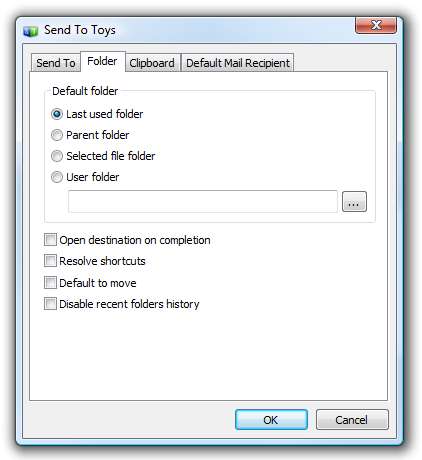
Fliken Urklipp visar några av de fantastiska alternativen för objektet "Skicka till Urklipp (som namn)" ... du kan välja om du vill ha offert eller inte, och om du vill att filer ska separeras på olika rader, om du skickar flera filer till Urklipp.
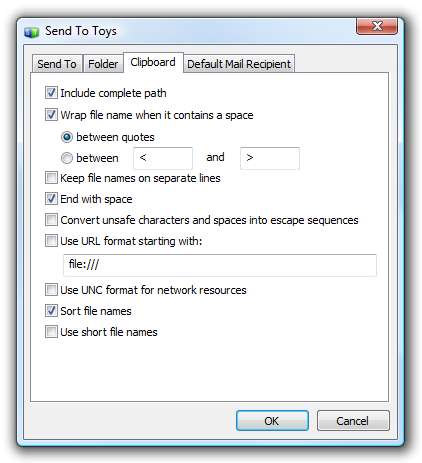
Fliken Standardmottagare för e-post var väldigt lovande, men den funktionen fungerade inte för mig. Tanken är att du kan ange en enskild e-postmottagare att skicka en fil till ...
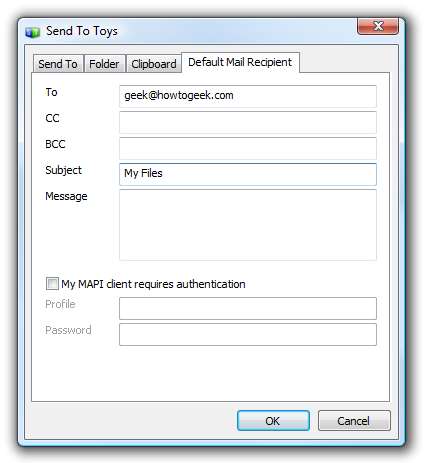
Men när jag försökte använda funktionen fick jag det här meddelandet ... din körsträcka kan variera.

Om den funktionen inte fungerar för dig heller kan du enkelt ta bort objektet från menyn med hjälp av fliken Skicka till konfiguration.
Använd Skicka till leksaker
Nu när du har gått igenom konfigurationsdialogrutorna är det dags att högerklicka på en fil och titta på menyn Skicka till (min är ganska rörig)
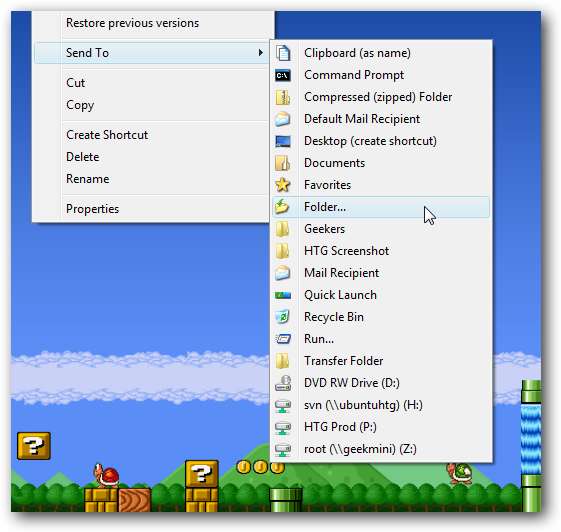
Ett av de mest användbara objekten är Folder… -objektet, som dyker upp en dialogruta där du kan kopiera, flytta eller bara skapa en genväg till filen.
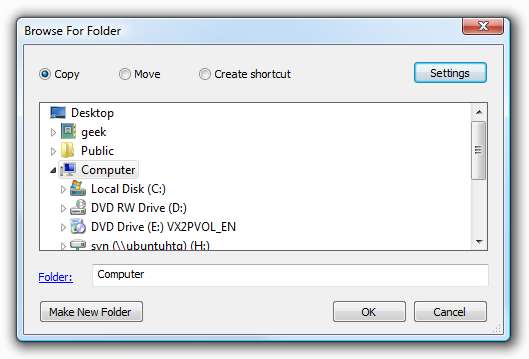
Här blir den här funktionen väldigt hjälpsam ... om du klickar på den lilla blå mapplänken längst ned till vänster får du en rullgardinsmeny över dina senaste mappval.
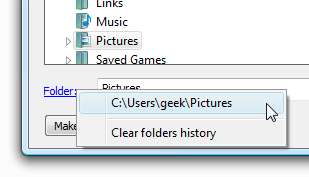
Om du skickade filen till objektet Kör ... istället, skulle du få dialogrutan Kör med filnamnet förutfylld ... mycket användbart om du enkelt vill köra programmet med kommandoradsargument.
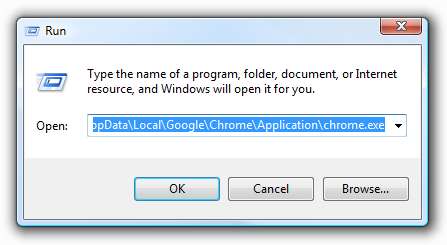
Skicka till kommandotolken fungerar på samma sätt men fyller i förväg en kommandotolk med filens namn.
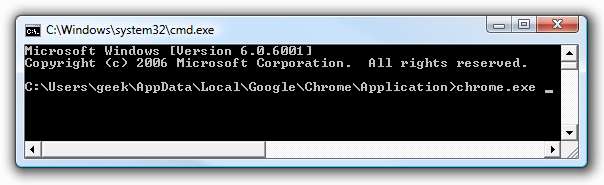
Du kommer också att märka nya objekt när du högerklickar på en körbar fil, så att du snabbt kan lägga till eller ta bort det programmet från menyn Skicka till.
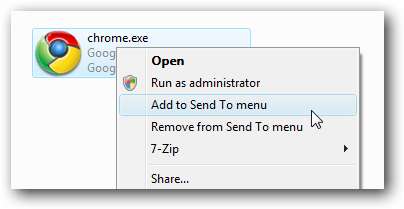
Sammantaget är det ett mycket användbart verktyg, det är väl värt att kolla in om du använder menyn Skicka till mycket. Observera att det fungerar bra i alla versioner av Windows.







